8 parimat parandust näo ID-le, mis ei tööta iPhone'i märkmetes
Miscellanea / / May 26, 2022
Rakendus Apple Notes on teie kiireim viis oluliste märkmete mahavõtmiseks. Märkmete rakenduse turvalisuse tagamiseks saate seda teha lukustada märkmed Face ID abil või parool. See tagab teie filtreerimata ja tooreid mõtteid sisaldavate märkmete täieliku privaatsuse.

Kuid Face ID ei tööta mõnikord rakenduses Notes korralikult. See postitus aitab teil seda kasulike paranduste abil lahendada, kui Face ID iPhone'i rakenduses Notes ei tööta.
1. Kontrollige, kas näo ID on Notes rakenduse jaoks lubatud
Kuigi mitu märkmete tegemise rakendused on saadaval iPhone'i jaoks, on vaikerakendus Notes mugav võimalus mõtete ja ideede ülesmärkimiseks. Kui olete Face ID-ga kaitsnud märkme või rohkem, kuid see teie iPhone'is ei tööta, peaksite kontrollima, kas lubasite rakenduses Notes Face ID. Selle kontrollimiseks järgige neid samme.
Samm 1: Avage oma iPhone'is rakendus Seaded.

Samm 1: Kerige alla ja puudutage Märkmed.

3. samm: Valige Parool.
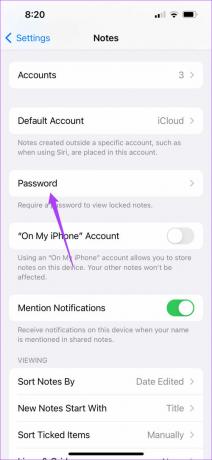
4. samm: Järgmisel ekraanil veenduge, et Face ID on lubatud. Kui ei, puudutage selle lubamiseks lülitit.

5. samm: Sulgege seaded ja avage rakendus Märkmed, et kontrollida, kas Face ID töötab.

2. Kontrollige, kas rakenduse Notes jaoks on Face ID juurdepääs lubatud
Saate iPhone'is Face ID-d kasutada erinevatel turvalisusega seotud eesmärkidel. Lisaks seadme lukustamisele ja avamisele võib Face ID toimida autentimiskihina rakenduste ostmisel ja paroolide automaatsel täitmisel. Seetõttu peate kontrollima, kas rakendus Notes annab näo ID kasutamiseks vajaliku loa või mitte. See kehtib kõigi teie iPhone'i rakenduste kohta, mis saavad kasutada Face ID-d (nt WhatsApp ja Google Pay). Järgige neid samme.
Samm 1: Avage oma iPhone'is rakendus Seaded.

2. samm: Kerige alla ja valige Näo ID ja pääsukood.
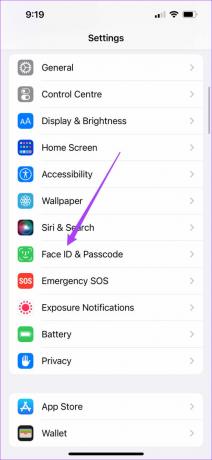
3. samm: Juurdepääsu saamiseks sisestage oma iPhone'i pääsukood.

4. samm: Puudutage valikut Muud rakendused.

Näete kõigi rakenduste loendit, mis taotlevad autentimiseks näo ID-d.
5. samm: Kontrollige, kas rakendusel Notes on Face ID abil autentimine lubatud. Kui ei, puudutage selle lubamiseks lülitit.

6. samm: Sulgege seaded ja avage uuesti rakendus Märkmed, et kontrollida, kas Face ID töötab.

3. Puhastage tõelise sügavusega kaamera piirkond
Teie iPhone'is on näo ID funktsioon TrueDepthi kaamerasüsteem, mis on peidetud sälku piirkonda. TrueDepth-kaamera kogub teie näo ID-andmeid ja aitab neid teie iPhone'is õigesti kasutada. Kui Face ID rakenduses Notes ei tööta, tuleb tõenäoliselt Notch ala puhastada. See aitab vältida ka häguseid selfisid.
Apple soovitab kasutage selleks puhast, niiskusevaba ebemelappi ja veidi sooja seebivat vett. Pärast sälgupiirkonna puhastamist proovige märkme avamiseks kasutada näo ID-d.

4. Avage ja lukustage oma märkme uuesti
Kui Face ID keeldub endiselt töötamast, võite proovida oma märkme lukust lahti võtta ja Face ID andmed uuesti sisestada, et see uuesti lukustada. Võite proovida seda kõigi lukustatud märkmetega, et näha, kas see töötab ilma luksumisteta. Järgige neid samme.
Samm 1: Avage oma iPhone'is rakendus Notes.

2. samm: Valige oma lukustatud märge.
3. samm: Puudutage paremas ülanurgas lukuikooni.

4. samm: Selle avamiseks sisestage oma parool.
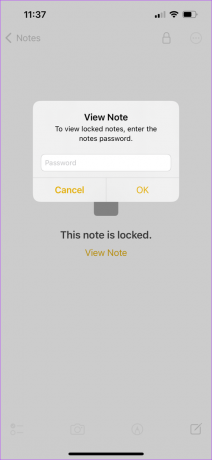
5. samm: Puudutage paremas ülanurgas avamisikooni kõrval olevat kolme horisontaalset punkti.

6. samm: Puudutage nuppu Eemalda.
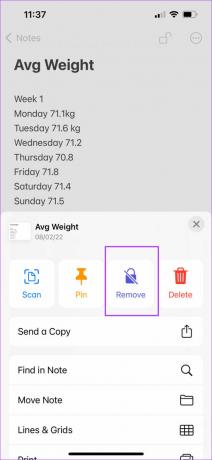
7. samm: Puudutage uuesti paremas ülanurgas kolme horisontaalset punkti ja valige hüpikmenüüst Lukusta.

8. samm: Sisestage oma näo ID andmed. Proovige oma märkme Face ID abil uuesti avada.
5. Seadistage alternatiivne välimus
iOS 12 värskendusega tõi Apple iPhone'i Face ID alternatiivse välimuse. Saate seda funktsiooni kasutada, eriti kui kannate prille või kui keegi teie pereliikmetest vajab teie iPhone'ile juurdepääsu. Saate seda hõlpsalt seadistada, järgides neid samme.
Samm 1: Avage oma iPhone'is rakendus Seaded.

2. samm: Kerige alla ja puudutage Face ID ja Passcode.
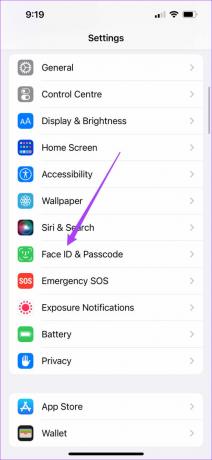
3. samm: Sisestage oma iPhone'i pääsukood.

4. samm: Puudutage valikut Alternatiivse välimuse seadistamine.

5. samm: Puudutage nuppu Alusta.

6. samm: Näoandmete sisestamiseks liigutage pead.

Sa saad ka seadistage maskiga näo ID kui sa tahad.
7. samm: Sulgege rakendus Seaded ja avage uuesti Notes, et kontrollida, kas Face ID töötab.

6. Sundige sulgema ja taaskäivitage rakendus Notes
Kui te ei saa ikka veel oma märkmeid Face ID abil avada, proovige nüüd sundida sulgema ja taaskäivitama rakendus Notes. See annab sellele uue alguse, kuna eemaldate selle taustal töötamast. Järgige neid samme.
Samm 1: Pühkige avakuval alt üles ja hoidke all.

2. samm: Taustalt eemaldamiseks puudutage Märkmete rakenduse aknast üles libistamist.

3. samm: Avage rakendus Märkmed uuesti.

7. Värskendage oma iPhone'i iOS-i versiooni
Kuna rakendus Notes on teie iPhone'i koos teiste vaikerakendustega eelinstallitud, võite proovida seda probleemi lahendada iOS-i versiooni värskendamisega. See aitab eemaldada vead, mis takistavad teil rakenduses Notes Face ID-d kasutada. Järgige neid samme.
Samm 1: Avage Seaded.

2. samm: Puudutage valikut Üldine.

3. samm: Puudutage valikut Tarkvaravärskendus.

4. samm: Kui iOS-i värskendus on saadaval, laadige see alla ja installige.

5. samm: Pärast värskenduse installimist avage uuesti rakendus Märkmed.

8. Kahjude kontrollimiseks külastage Apple Store'i
Kui ülaltoodud lahendused ei tööta, võib Face ID olla teie iPhone'is töötamise lõpetanud TrueDepth-kaamera võimalike kahjustuste tõttu. Soovitame teil oma iPhone'i kontrollimiseks külastada lähimat Apple Store'i või volitatud teeninduskeskust.
Kasutage rakenduses Notes Face ID
Need toimingud aitavad teil lahendada probleeme, mille tõttu Face ID ei tööta teie iPhone'i rakenduses Notes. Kui peate külastama Apple Store'i, veenduge, et olete kõik oma andmed salvestanud ja varundanud need oma iCloudi. See aitab teil oma andmetele juurde pääseda isegi siis, kui teie iPhone pole paar päeva teiega kaasas.
Viimati värskendatud 26. mail 2022
Ülaltoodud artikkel võib sisaldada sidusettevõtete linke, mis aitavad toetada Guiding Techi. See aga ei mõjuta meie toimetuslikku terviklikkust. Sisu jääb erapooletuks ja autentseks.
